Už vás nebaví opustit svůj stůl a jít k faxu uprostřed schůzky? Poté okamžitě použijte níže uvedený způsob odeslání faxu z Gmailu .
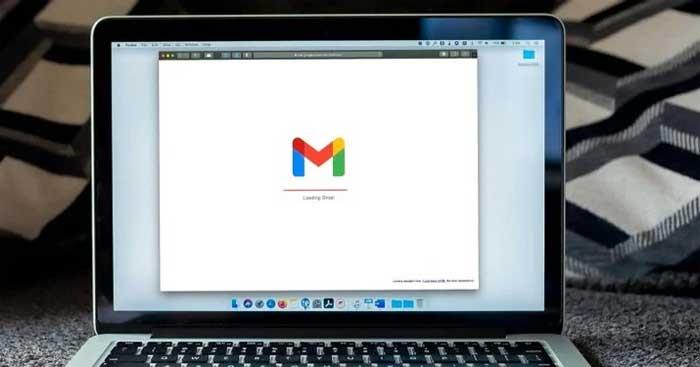
Pokyny, jak odeslat fax e-mailem
Máte napjatý pracovní rozvrh, takže nemůžete vždy vkládat dokumenty do faxu. Naštěstí nyní můžeme využít výhod internetu, abychom to zjednodušili. Během několika minut můžete odeslat fax z Gmailu – nepotřebujete fax. Níže jsou uvedeny podrobné pokyny, jak odeslat fax pomocí Gmailu.
Můžete odesílat faxy pomocí Gmailu?
Google v současné době neumožňuje uživatelům odesílat ani přijímat faxy přímo z Gmailu. Můžete k tomu však použít online službu, jako je eFax, GotFreeFax, MyFax, FaxZero...
Jak odeslat fax pomocí Gmailu
Po registraci do služby, která podporuje faxování prostřednictvím Gmailu, postupujte takto:
1. Napište zprávu pro fax
Chcete-li napsat novou zprávu, přejděte do aplikace Gmail nebo na její web na adrese mail.google.com a klikněte na Vytvořit v pravém horním rohu.
2. Přidejte faxové číslo příjemce spolu s předvolbou
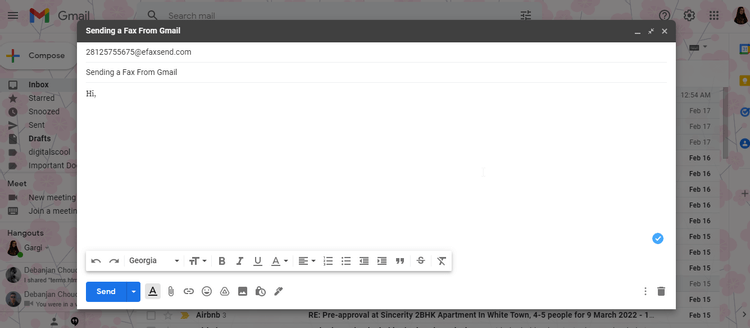
Odesílejte faxy z Gmailu
Do pole Komu uveďte faxové číslo příjemce a směrové číslo poskytovatele faxu a název domény. Pokud máte například účet eFax, odešlete fax na číslo 2-812-575-5675 zadáním [email protected] .
Tato hodnota domény je osobní faxová služba, kterou používáte. V tomto případě je to efaxsend.com. Chcete-li dokument odfaxovat, musíte však ověřit správnou syntaxi.
3. Připojte soubory
Nyní můžete přidávat obsah faxu a připojovat soubory. Obsah musí být v přílohách v podporovaných formátech, jako jsou DOC, JPG, PDF a TXT. Faxové služby často umožňují uživatelům používat více dokumentů a kombinovat obsah souborů při odesílání faxů.
Chcete-li přidat soubory do e-mailové zprávy, klepněte na ikonu Připojit soubory (ikona kancelářské sponky a nachází se v dolní části okna Nová zpráva).
Pokud používáte aplikaci Gmail, klepněte na ikonu kancelářské sponky v pravém horním rohu obrazovky.
4. Přidejte podrobný obsah
Není to povinné, měli byste to však udělat, aby byly informace jasnější.
5. Odešlete fax
Po poklepání na obsah faxu můžete kliknout na Odeslat. Váš fax bude okamžitě odeslán. Na obrazovce faxového serveru se zobrazí potvrzovací zpráva.
Jak vidíte, odeslání faxu pomocí Gmailu není příliš obtížné , že? Doufám, že článek je pro vás užitečný.
![[VYRIEŠENÉ] „Tomuto vydavateľovi bolo zablokované spustenie softvéru na vašom počítači“ v systéme Windows 10 [VYRIEŠENÉ] „Tomuto vydavateľovi bolo zablokované spustenie softvéru na vašom počítači“ v systéme Windows 10](https://img2.luckytemplates.com/resources1/images2/image-2750-0408150428174.jpg)
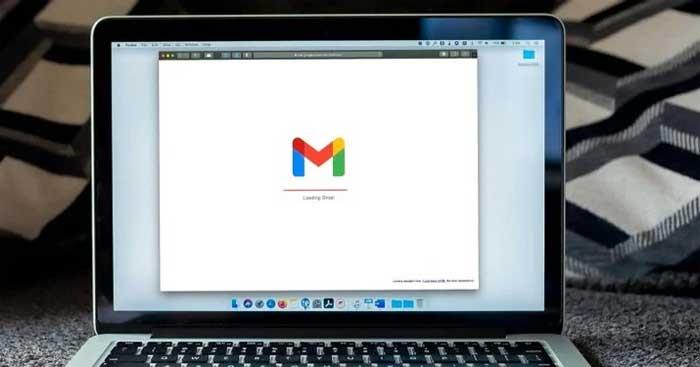
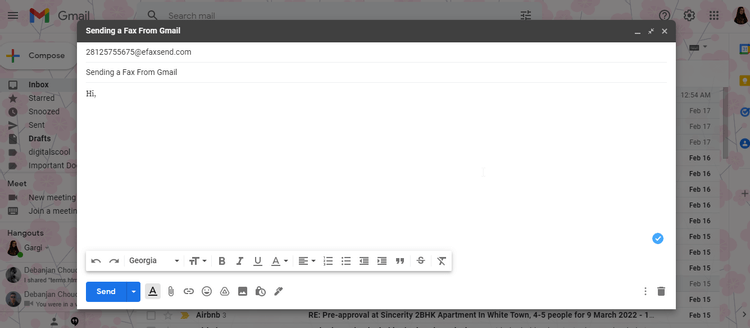

![[OPRAVENÉ] Kód chyby 0x80070035 Sieťová cesta sa nenašla v systéme Windows 10 [OPRAVENÉ] Kód chyby 0x80070035 Sieťová cesta sa nenašla v systéme Windows 10](https://img2.luckytemplates.com/resources1/images2/image-1095-0408150631485.png)






![Chyba 1058: Službu nelze spustit Windows 10 [VYŘEŠENO] Chyba 1058: Službu nelze spustit Windows 10 [VYŘEŠENO]](https://img2.luckytemplates.com/resources1/images2/image-3772-0408151015489.png)